راهنمای راهاندازی
به کمک این راهنما، میتوانید اطلاعات موردنیاز برای راهاندازی وبسایت حرفهای فروش دورههای آموزشی خود را به راحتی برای ما ارسال کنید.
اگر در هر مرحله سوالی داشتید، تیم پشتیبانی ما در تلگرام آماده کمک به شماست! 📩
این مستند شامل ۴ بخش اصلی میباشد:
- اطلاعات عمومی
- دریافت اینماد
- راهاندازی درگاه پرداخت
- راهاندازی بر روی دامین
در گریدآپ ۳ روش برای تعیین آدرس وبسایت شما وجود دارد:
- میتوانید آدرس اصلی وبسایت خود (دامین اصلی) مثلا myaddress.com رو به عنوان آدرس وبسایت تعیین کنید.
- میتوانید برای آدرس خود، سابدامین (sub-domain) تعیین کنید. مثلا app.myaddress.com یا class.myaddress.com
- در صورتی که آدرس وبسایت ندارید میتوانید سابدامین گریداپ را به عنوان آدرس خود انتخاب کنید. مثلا x.gradeup.app
لطفا یکی از ۳ روش بالا را انتخاب کرده و به ما اطلاع دهید.
۱. اطلاعات عمومی
- عنوان اپلیکیشن
عنوانی که در صفحه اصلی گوشی کاربران نمایش داده میشود. این عنوان میتواند به زبان فارسی یا انگلیسی باشد (مانند نام اپلیکیشنها).
- توضیحات کوتاه
توضیحاتی که در نتایج جستجوی گوگل نمایش داده میشود.
این متن باید کوتاه، جذاب و معرف خدمات شما باشد.
- لوگو
فایل اصلی لوگوی برند خود را برای ما ارسال کنید. لوگو باید با کیفیت باشد تا در طراحی سایت حرفهای جلوه کند.
- بنر اصلی
یک بنر معرفی برای قرار گرفتن در بالای وبسایت.
لطفاً طبق شرایط ذکر شده در تصویر نمونه، بنر خود را طراحی و ارسال کنید.
- کد رنگ برند
دو رنگ اصلی و ثانویه برند خود را مشخص کنید. این رنگها در طراحی دکمهها و عناصر اصلی وبسایت استفاده خواهند شد.
- اطلاعات عمومی تماس
موارد زیر را ارسال کنید:- آدرس ایمیل
- تلفن ثابت
- آیدی پشتیبانی تلگرام
- آدرس اینستاگرام
- آدرس کانال تلگرام (در صورت وجود)
۲. دریافت اینماد
چرا به اینماد نیاز دارید؟
برای دریافت درگاه پرداخت بانکی شما نیاز به دریافت اینماد دارید. در صورتی که تاکنون برای دریافت آن اقدام نکردهاید به وبسایت رسمی اینماد مراجعه کنید. آدرس وبسایت: https://enamad.ir/
۳. درگاه پرداخت زرین پال
🦉 درگاه پرداخت آنلاین چیست؟
شما برای دریافت وجه از کاربران، نیاز به یک درگاه پرداخت آنلاین دارید. کاربران شما میتوانند از طریق درگاه پرداخت به راحتی و بصورت آنلاین محصولات شما را خریداری کنند.
پس از دریافت اینماد، شما میتوانید درخواست درگاه پرداخت بانکی دهید.
🔑 نحوه فعالسازی
- مراحل تهیه درگاه پرداخت آنلاین
- به صفحهی زرینپال من بروید.
- نام، نام خانوادگی، و شمارهی همراه خود را وارد نمایید.
- کد پیامک شده را در بخش مربوطه وارد کنید.
- پس از ورود به پنل مدیریتی خود در زرینپال، نسبت به تکمیل اطلاعات اقدام نمایید.
- جهت ثبتنام در زرینپال، نیاز است تا تصویر کارت ملی به علاوهی فرم تکمیل شدهی احراز هویت را بارگذاری کنید، سپس نسبت به تکمیل سایر اطلاعات مانند آدرس محل سکونت و شماره حساب بانکی اقدام نمایید. پس از بررسی و در صورت تایید مشخصات هویتی توسط واحد امور مشتریان زرینپال، نتیجه به همان ایمیلی که در زرینپال ثبت کردهاید ارسال میشود.
- روی آیکونِ پیشخوان کلیک کنید.
- سپس گزینهی درخواست درگاه پرداخت را انتخاب نمایید.
- در پنجرهی «افزودن درگاه پرداخت»، آدرس وبسایت خود را وارد کنید.
- عنوان وبسایت٬ شماره تماس پشتیبانی و دستهبندی حوزهی فعالیت خود را مشخص کنید.
- حساب بانکی موردنظرتان را جهت تسویهحساب وارد کنید.
ویدیوی راهنمای قدم به قدم دریافت درگاه پرداخت در زرین پال - مدت زمان ۷ دقیقه
❗ توجه!
فعال کردن درگاه پرداخت تنها زمانی که دامین را خریداری کردید و وبسایت شما منتشر شده است امکان پذیر است. دلیلش هم اینه که برای فعال کردن درگاه پرداخت لازمه تا وبسایت شما از طریق پشتیبانی زرین پال مورد بررسی قرار بگیره.
✅ اطلاعاتی که باید برای ما ارسال کنید:
پس از اینکه اطلاعات و مدارک شما از طرف کارشناسان زرین پال تایید شد، از طریق تیکت، یک کد پذیرنده ۳۶ رقمی برای شما ارسال میشود. این کد، “کد اختصاصی درگاه پرداخت زرینپال” نام دارد و برای فعال سازی درگاه پرداخت در وب سایت نیاز است.
- کد اختصاصی درگاه پرداخت زرینپال را برای ما ارسال کنید.
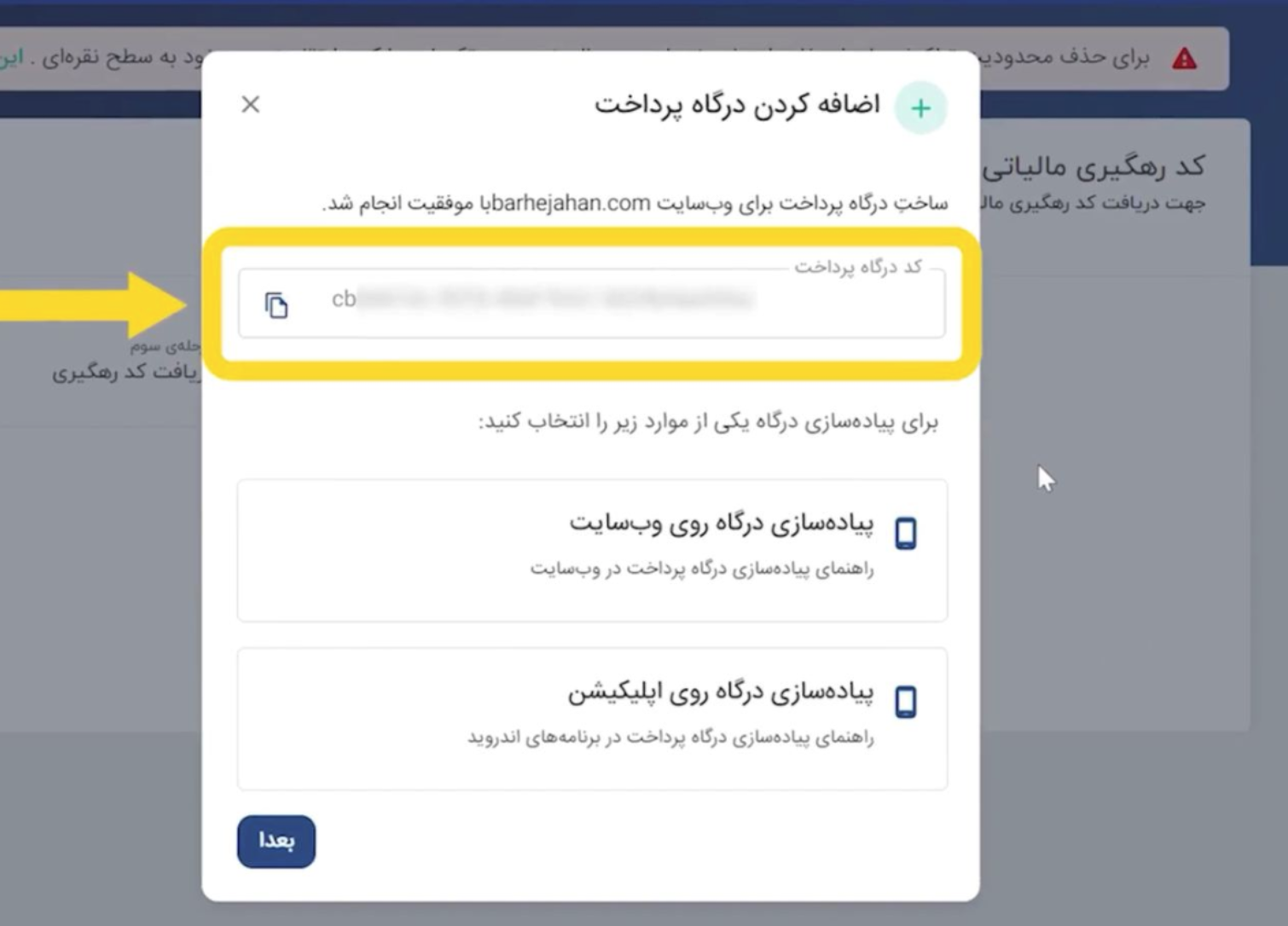
۳. نحوه راهاندازی پلتفرم گریدآپ روی ساب دامین شما
برای راهاندازی پلتفرم GradeUp روی دامین یا سابدامین شما، لطفاً مراحل زیر رو به ترتیب انجام بدید. نیازی نیست که از قبل با مسائل فنی آشنا باشید؛ کافیه قدمبهقدم پیش برید.
مرحله 1: وارد حساب مدیریت دامنه خود بشید
- به جایی که دامنه خودتون رو ثبت کردید (مثل Namecheap، GoDaddy، Cloudflare، یا هر ارائهدهنده دیگهای) وارد بشید.
- اگر نمیدونید کجا باید برید، از کسی که دامنه رو براتون ثبت کرده کمک بگیرید.
مرحله 2: بخش DNS Management یا تنظیمات DNS رو پیدا کنید
- توی پنل مدیریت دامنه، گزینهای مثل DNS Settings یا Manage DNS وجود داره. روی اون کلیک کنید.
- اگر پیدا نکردید، توی پنل دنبال گزینهای بگردید که مربوط به “DNS” یا “Zone Editor” باشه.
مرحله 3: اضافه کردن رکوردهای DNS
رکوردهای زیر رو به تنظیمات DNS اضافه کنید:
الف) اضافه کردن رکورد اول
- نوع رکورد: CNAME
- نام (Name): yourdomainaddress.com
- مقدار (Value): main-01.gradeup.app
- TTL: بذارید روی مقدار پیشفرض (معمولاً خودکار تنظیم میشه).
ب) اضافه کردن رکورد دوم
- نوع رکورد: CNAME
- نام (Name): *.yourdomainaddress.com
(توجه کنید که ستاره .* رو دقیقاً قبل از دامین بنویسید.)
مقدار (Value): main-01.gradeup.app
TTL: همون مقدار پیشفرض.
- *.yourdomainaddress.com
این تضمین میکنه که هر آدرس جانبی مرتبط با سابدامین شما هم درست کار کنه.
مرحله 5: به ما اطلاع بدید
وقتی این تنظیمات رو انجام دادید، به ما اطلاع بدید تا بقیه کارها رو انجام بدیم و پلتفرم شما رو فعال کنیم.